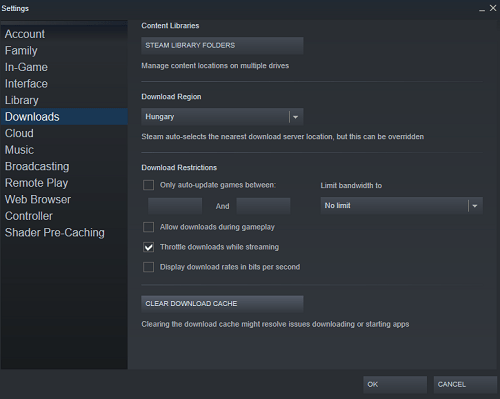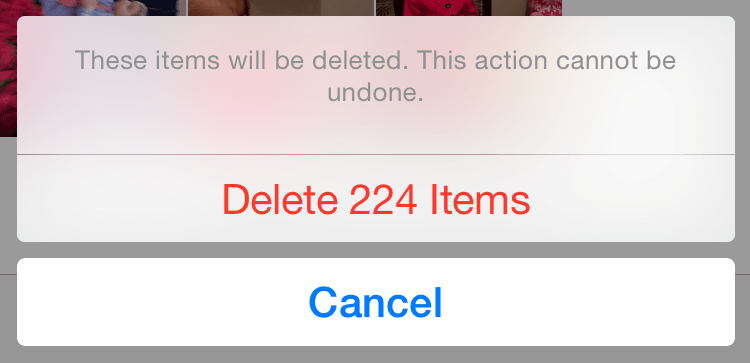다운로드 속도는 사이트마다 또는 앱마다 다를 수 있습니다. 특히 Steam은 이와 관련하여 종종 문제가 있습니다.

때때로 문제는 인터넷 연결이 아니라 과부하된 Steam 서버에 있습니다. 반면에 장치나 네트워크가 문제일 수 있습니다. 이 문제에 대한 광범위한 이유와 솔루션 목록을 읽으십시오.
가장 먼저 해야 할 일
Steam 다운로드가 느리다는 것을 알게 되면 가장 먼저 해야 할 일은 다음과 같습니다. Steam의 다운로드 속도를 다른 사이트나 앱과 항상 비교하세요. 예를 들어 Uplay, Blizzard Battlenet, Origin, Epic Games Launcher 등을 실행하고 해당 플랫폼에서 다운로드 속도를 관찰할 수 있습니다.
또한 NVIDIA의 드라이버 다운로드 페이지와 같은 공식 고속 사이트에서 다운로드 속도를 테스트할 수 있습니다. 그래픽 카드용 드라이버를 다운로드하고 다운로드 속도가 여전히 느린지 확인하십시오. 그렇다면 문제는 당신에게 있습니다.
이 시나리오에는 많은 솔루션이 있으며 인터넷 다운로드 속도가 평소보다 느린 이유도 많습니다. Steam 서버는 한 번에 너무 많은 사용자 요청만 받을 수 있기 때문에 때때로 과부하가 걸릴 수 있습니다.
기본 수정 사항
다음은 느린 인터넷 수정 사항입니다.
- 케이블 연결로 전환합니다. Wi-Fi는 일반적으로 다운로드 속도가 느리고 이더넷 연결보다 안정성이 떨어집니다.
- 컴퓨터에서 다른 모든 프로세스를 종료합니다. 컴퓨터에서 실행 중인 앱이나 웹사이트가 수십 개이고 Steam에서 다운로드를 시작하면 다운로드 속도가 느려질 것입니다. 작업 관리자를 열고 RAM을 너무 많이 차지하는 모든 작업을 종료하십시오.
- 바이러스 백신과 방화벽을 비활성화하십시오. 이 두 가지는 너무 많은 리소스를 소모하고 Steam 다운로드를 포함하여 컴퓨터의 모든 것을 느리게 할 수 있습니다.
- 인터넷 연결 문제를 해결하십시오. 올바른 네트워크에 연결되어 있는지 확인하고 문제 해결사를 사용하여 문제를 해결해 보세요. Windows에서 시스템 트레이의 네트워크 아이콘을 마우스 오른쪽 버튼으로 클릭하고 문제 해결을 선택합니다. 문제 해결사는 잠재적인 문제를 자동으로 검색합니다.
스팀 솔루션
때로는 다운로드 속도가 느린 이유가 Steam에 있을 수 있으며 일부 시나리오에서는 해결할 수 있습니다. 앞서 언급했듯이 Steam에서는 서버 측 문제를 해결할 수 없습니다. 이를 위해서는 시간과 리소스가 필요하고 Valve의 컴퓨터와 네트워크에 액세스해야 합니다.
가장 먼저 해야 할 일은 Steam을 다시 시작하는 것입니다. 계정에서 로그아웃하고 다시 로그인한 다음 다운로드가 여전히 느린지 확인합니다. 그렇다면 Steam 다운로드 캐시를 지워보십시오. 방법은 다음과 같습니다.
- 스팀을 실행합니다.
- 화면 왼쪽 상단에서 Steam 드롭다운 메뉴를 엽니다.
- 설정을 선택합니다.
- 다운로드를 클릭합니다.
- 다운로드 캐시 지우기 옵션을 선택하고 확인합니다.
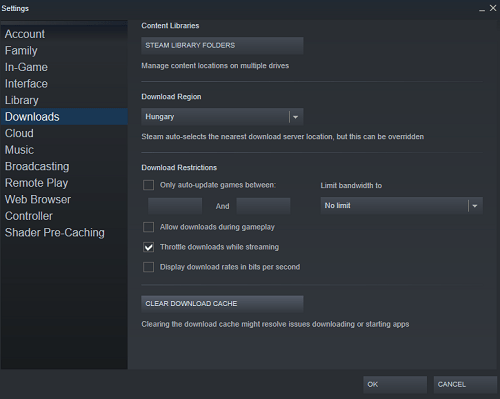
- 그 후에는 로그아웃되므로 Steam에 다시 로그인해야 합니다.
거기에 있는 동안 Steam 다운로드 지역을 확인할 수 있습니다. 현재 위치에서 가장 가까운 지역을 선택하십시오. 가장 최적의 Steam 서버에 연결하고 다운로드 속도를 개선할 수 있습니다. 단계는 다음과 같습니다.
- 스팀을 실행합니다.
- 다시 한 번 다운로드로 이동합니다.
- 지역 다운로드 아래의 드롭다운 메뉴를 클릭하고 해당 도시 또는 지역의 서버를 선택합니다.

밸브의 팁
Valve는 컴퓨터에서 Steam을 완전히 삭제하고 다시 설치할 것을 권장합니다. 공식 Steam 페이지를 방문하여 Steam 설치를 클릭하십시오. 설정이 완료되면 이전과 마찬가지로 자격 증명으로 로그인할 수 있습니다.
새로 설치는 Steam 클라이언트를 최신 버전으로 업데이트하는 것과 같습니다. 때때로 이러한 업데이트는 다운로드 속도를 포함하여 많은 것을 엉망으로 만듭니다. 또한 Valve는 사용자에게 바이러스 백신, 방화벽, VPN, 보안 및 기타 소프트웨어와 같은 타사 앱에 주의할 것을 경고합니다.
토렌트는 또한 매우 느린 Steam 다운로드를 유발할 수 있습니다. IP 차단기와 같이 컴퓨터의 트래픽을 제한하는 프로그램도 Steam에서 잘 작동하지 않습니다. 다운로드 관리 프로그램은 Steam뿐만 아니라 연결 속도를 향상시킨다고 주장하는 모든 프로그램에도 좋지 않습니다.
마지막으로 시작 프로그램을 확인해야 합니다. 백그라운드에서 컴퓨터에서 실행 중인 많은 프로세스가 리소스와 인터넷 속도를 낭비할 수 있습니다. 살펴보십시오. Windows 시작 메뉴에서 시작 앱을 입력하고 문제가 되는 모든 것을 비활성화하십시오. 그러나 이름에 시스템이 있는 것은 만지지 마십시오.
스트레스 받지 마세요
때로는 Steam 다운로드 속도를 높이기 위해 할 수 있는 일이 없습니다. 우리가 제공한 조언이 효과가 없다면 아마도 이 문제를 해결할 수 없을 것입니다. 당신이 할 수 있는 모든 것은 그것을 놔두는 것입니다. Steam이 백그라운드에서 실행되도록 허용하는 동안 가능하면 다른 것을 플레이하십시오.
서버의 응답 속도가 빨라지면 즉, 트래픽이 느려지면 게임이 결국 다운로드됩니다. 아래 댓글 섹션에 자유롭게 댓글을 남겨주세요.